offline
- NIx Car

- Legendarni građanin

- Més que un club
- Glavni vokal @ Harpun
- Pridružio: 27 Feb 2009
- Poruke: 3898
- Gde živiš: Novi Sad,Klisa
|
Napisano: 04 Jan 2013 20:30
Uvod u Allegro
1.Šta je to Allegro?
Allegro je jedna od mnogobrojnih 3rd party grafičkih biblioteka, pisana za rad u C i C++ programskim jezicima. U starijoj verziji (verziji 4), koju ću obrađivati u ovim tutorijalima, podržano je 2D programiranje, dok je u novijoj verziji (verziji 5), moguće i 3D programiranje.
2. Šta moram da znam kako bih počeo da koristim ovu biblioteku?
Potrebno je poznavanje C ili C++ programskog jezika.
3.Kako mogu da instaliram Allegro i kako bih ga mogao koristiti u Visual Studiju 2010 ili Code::Blocks-u?
Instalacija je krajnje jednostavna i potrebno je ispratiti neko od ova dva uputstva, u zavisnosti od razvojnog okruženja, kako biste mogli da koristite Allegro biblioteku:
Uputstvo za Visual C++ 2010
- Posetite ovaj link.
- Pod Windows Binaries izaberite Microsoft Visual Studio 2010, bilo .zip ili .7z arhivu.
- Kada se preuzimanje završi, raspakujte sadržaj arhive bilo gde.
- Nakon toga, sadržaj iz bin foldera prebacite u sledeći direktorijum:
 Za 32-bitni Windows: Za 32-bitni Windows:
C:\Program Files \Microsoft Visual Studio 10.0\VC\bin
 Za 64-bitni Windows: Za 64-bitni Windows:
C:\Program Files (x86)\Microsoft Visual Studio 10.0\VC\bin
- Po istom principu, prekopirajte sadržaj ostalih foldera (sav sadržaj iz foldera lib prebacite u folder lib od Visual C++ i sav sadržaj iz foldera include prebacite u folder include od Visual C++)
 To je to! Biblioteka je uspešno instalirana! To je to! Biblioteka je uspešno instalirana!
 Međutim, Visual C++ ne može da prepozna da li vi želite da radite sa Allegrom, stoga ćemo mu zadati komandu da je prepozna. Međutim, Visual C++ ne može da prepozna da li vi želite da radite sa Allegrom, stoga ćemo mu zadati komandu da je prepozna.
- Idite na File -> New -> Empty Project i projektu zadajte ime po želji.

- Kliknite desnim tasterom miša na Source Files -> Add -> New Item i imenujte svoj source file.

- Nakon toga, izaberite padajući meni Project-> Properties

- U Properties-u izaberite Configuration Properties-> C/C++ -> Linker -> Input

- Sa desne strane izaberite Additional Dependencies i kliknite na dugme Edit

- U belo polje za unos teksta, ukucajte
alleg.lib
...i kliknite OK.
- Trebali biste dobiti nesto kao na slici:

 To je to! Vaš kompajler je spreman za rad sa Allegro bibliotekom. To je to! Vaš kompajler je spreman za rad sa Allegro bibliotekom.
Uputstvo za Code::Blocks
* Ukoliko nemate najnoviju verziju Code::Blocks-a prezumite je sa ovog linka.
* Obavezno izaberite codeblocks-12.11mingw-setup.exe jer u suprotnom nećete moći da ispratite ovo uputstvo do kraja!
- Nakon što ste instalirali Code::Blocks posetite ovaj link, i preuzmite Allegro biblioteku koja radi sa MinGW (gcc 3.3) kompajlerom. Možete je preuzeti bilo u .7z bilo u .zip formatu.
- Sadržaj arhive raspakujte u bilo koji folder.
- Nakon toga, sadržaj iz bin foldera prebacite u sledeći direktorijum:
 Za 32-bitni Windows: Za 32-bitni Windows:
C:\Program Files\CodeBlocks\MinGW\bin
 Za 64-bitni Windows: Za 64-bitni Windows:
C:\Program Files (x86)\CodeBlocks\MinGW\bin
- Po istom principu, prekopirajte sadržaj ostalih foldera (sav sadržaj iz foldera lib prebacite u folder lib MiniGW-a i sav sadržaj iz foldera include prebacite u folder include od MiniGW-a)
 To je to! Uspešno ste instalirali Allegro biblioteku! To je to! Uspešno ste instalirali Allegro biblioteku!
 Međutim, Code::Blocks i "ne zna" da li želite da radite sa Allegro bibliotekom. Međutim, Code::Blocks i "ne zna" da li želite da radite sa Allegro bibliotekom.
Da bi mu naznačili, da želite da radite sa ovom bibliotekom, ispratite sledeću proceduru:
- Kreirajte nov projekat klikom na File-> New -> Project

- U datom meniju, izaberite Console Application.
* U meniju za izbor jezika možete izabrati ili C ili C++, pošto će kodovi raditi, do određene lekcije, i u C i C++
 Napomena:Kod lekcija kod kojih se kod za C i C++ razlikuje, biće napomenuto! Napomena:Kod lekcija kod kojih se kod za C i C++ razlikuje, biće napomenuto!
- Zadajte svom projektu željeno ime, sačuvajte ga u željeni direktorijum i kliknite na Next, i nakon toga na Finish

- Nakon toga kliknite na Settings-> Compiler
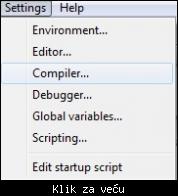
- Otvorite karticu Linker Settings i na desnoj strani nađite opciju: Other linker options.
- Tu ukucajte sledeće:
-lalleg
- Trebalo biste da dobijete nešto kao na slici:

- Kliknite na OK.
 Čestitam! Uspešno ste podesili Code::Blocks da radi sa Allegro bibliotekom. Čestitam! Uspešno ste podesili Code::Blocks da radi sa Allegro bibliotekom.
 Kako biste bili sigurni da ste dobro ispratili uputstvo ukucajte sledeći kod u vaš source file: Kako biste bili sigurni da ste dobro ispratili uputstvo ukucajte sledeći kod u vaš source file:
#include<allegro.h> /*header fajl allegro-a, samo ce vam on biti potreban u narednih par lekcija */
int main()
{
allegro_init(); //Preko ove funkcije se inicijalizujue sam allegro
install_keyboard(); //Preko ove funkcije se instalira tastatura
install_mouse(); //Preko ove funkcije se instalira miš
install_timer(); //Preko ove funkcije se instalira tajmer
install_sound(DIGI_AUTODETECT, MIDI_AUTODETECT, "A");
//preko ove funkcije se instalira zvuk
/* Mnoge od ovih funkcija koje sam koristio necemo koritistiti u prvih par lekciija, ali je dobro da se zna da one postoje */
set_color_depth(32);
/*Ovde kao parametar mozete staviti ili 16 ili 32 opciju, u zavisnosti od toga koja dubina boja vama odgovara */
set_gfx_mode(GFX_AUTODETECT_WINDOWED, 800, 600, 0, 0);
/*Preko ovoga se postavlja sam ekran. Ukoliko zelite da vam se program pokrene u fullscreenu izbacite _WINDOWED deo.
Drugi parametar ove funkcije predstavlja duzinu ekrana a treci parametar predstavlja visinu ekrana.
Poslednja dva parametra vam nece trebati u praksi, stoga nema potrebe ni da ih objasnjavam. */
set_window_title("Lekcija");
//Naziv aplikacije koje ce biti ispisano u gornjem levom uglu prozora aplikacije.
readkey(); /*ova funkcija je identicna funkciji getch(); sto znaci da ceka da korisnik pritisne neko dugme kako bi se kod nastavio izvrsavati */
allegro_exit(); //izlazak iz allegra
return 0; //kraj programa
}
END_OF_MAIN()
/* Obavezno je staviti ovo na kraju programa u suprotnom program nece raditi tj nece se iskompajlirati! */
 Ukoliko ste sve ispratili do kraja, program bi trebao da vam se pokrene bez problema Ukoliko ste sve ispratili do kraja, program bi trebao da vam se pokrene bez problema 
Credits: ThePhilosopher, Srki_82 
Dopuna: 10 Jan 2013 1:19
Svima koji su pratili ovaj tutorijal i naisli na gresku, ja se najiskrenije izvinjavam.
Problem je u tome sto je ovaj tutorijal pisan za verziju 4.2 a ne za verziju 4.4 koja je data u linkovima.  Linkovi su ispravljeni, i tutorijal sada najnormalnije radi. Izvinjavam se jos jednom Linkovi su ispravljeni, i tutorijal sada najnormalnije radi. Izvinjavam se jos jednom 
Zahvaljujem drugu Momiru Kosticu koji je uocio ovaj moj veliki previd 
|




















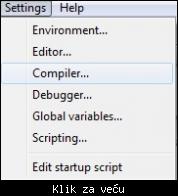


 Linkovi su ispravljeni, i tutorijal sada najnormalnije radi. Izvinjavam se jos jednom
Linkovi su ispravljeni, i tutorijal sada najnormalnije radi. Izvinjavam se jos jednom 


